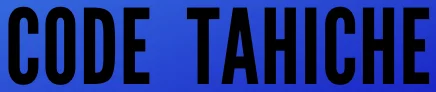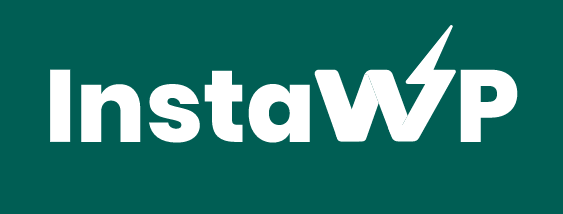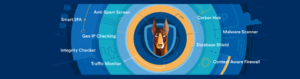Le principe de base de InstaWP est à la fois simple et utile: ce site internet vous permet de créer des sites temporaires WordPress de test (Sandbox). Il vous suffit de cliquer sur quelques boutons et vous avez une installation WordPress fonctionnelle que vous pouvez utiliser pour effectuer de simples tests ou pour construire un véritable site internet. Avez-vous déjà souhaité pouvoir créer une nouvelle installation WordPress en cliquant simplement sur un bouton ?
InstaWP va vous faire gagner du temps
Grâce à InstaWP, vous pouvez utiliser ces sites WordPress pour tester des plugins, ou pour créer de véritables sites internet que vous pourrez ensuite montrer à vos clients en partageant un lien. Vous pourrez enfin cloner de façon automatique ces sites internet pour les copier vers un hébergeur web.
Vous pouvez démarrer votre site WordPress en tant qu’installation vierge de WordPress, ou vous pouvez créer vos propres modèles pour préinstaller automatiquement certains thèmes et plugins, et configurer les paramètres de ces différents thèmes et plugins, vous offrant un gain de temps appréciable si vous devez déployer plusieurs sites internet pour vos clients.
Vous pourrez ainsi avoir vos thèmes et plugins favoris (plugin de cache, sécurité, back up, marketing, …) automatiquement prêts à l’emploi pour chaque nouvelle création de site WordPress. InstaWP vous laisse le choix: vous pouvez laisser un site internet expirer automatiquement après un certain temps ou le laisser persister jusqu’à ce que vous le supprimiez manuellement.
Création une nouvelle installation WordPress
1/ Création d’un compte InstaWP
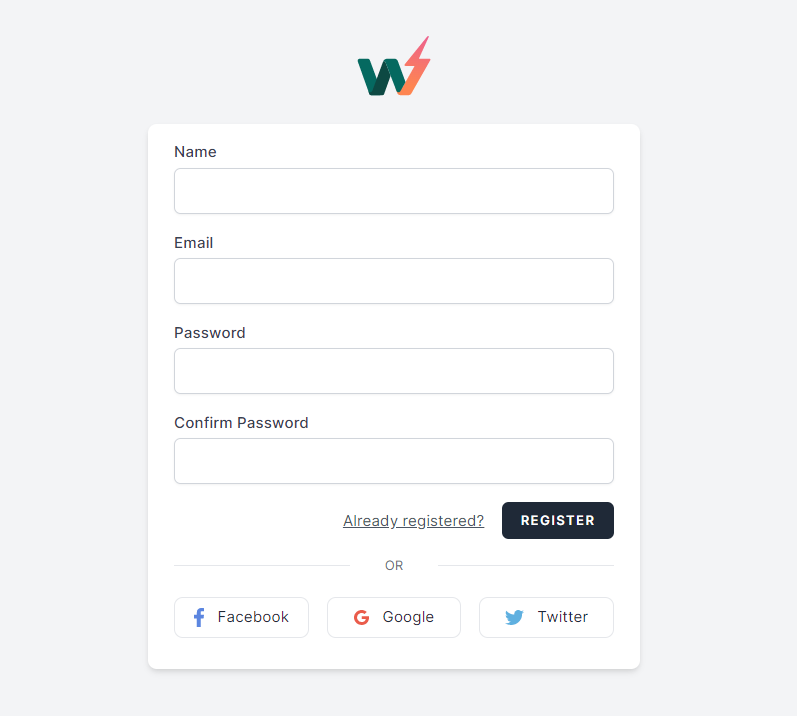
Il n’est même pas obligatoire de créer un compte, mais le compte gratuit donne certains avantages, vous pouvez ainsi créer 5 sites internet au lieu de 3, vos sites expirent au bout de 48 heures au lieu de 8 heures, intégration Slack, gestion de vos différents sites internet. On apprécie vraiment cette grande souplesse offerte par InstaWP.
2/ Création d’un site WordPress par InstaWP
Une fois que vous vous êtes inscrit pour un compte InstaWP gratuit, vous pouvez créer un nouveau site en cliquant sur le bouton Ajouter nouveau dans l’onglet Sites de votre tableau de bord:
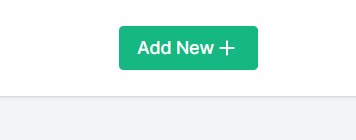
Cela ouvrira une popup où vous pourrez configurer les bases de votre site :
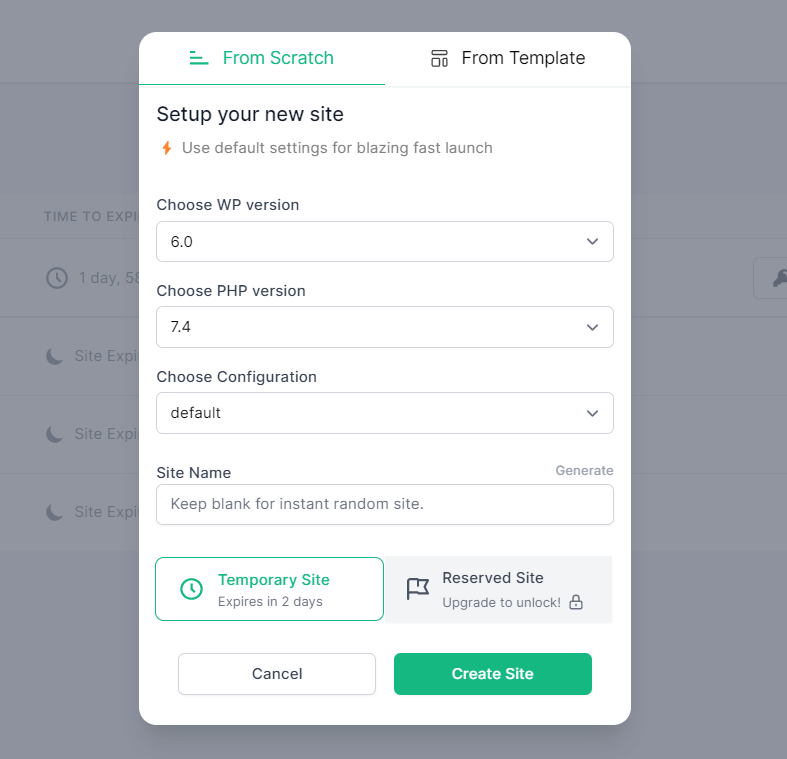
Vous pouvez créer votre site WordPress depuis zéro en cliquant sur l’onglet From Scratch. Vous pouvez également créer votre site sur la base d’un modèle, en cliquant sur l’onglet From Template.
Ensuite, vous pouvez utiliser la configuration par défaut, ou créer une configuration personnalisée en modifiant les critères suivants:
- La version WordPress: de la version 4.7 à 6.0,
- La version PHP: de la version 7.2 à 8.1,
- La configuration par défaut, ou une configuration personnalisée que vous avez créée au préalable,
- Le nom de votre futur site.
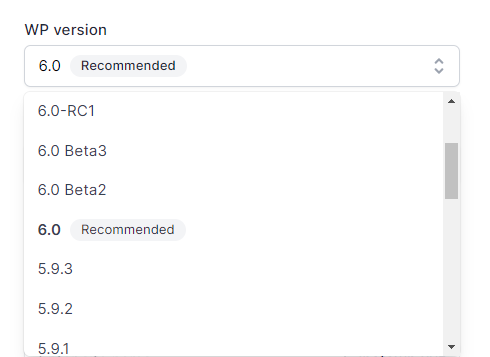
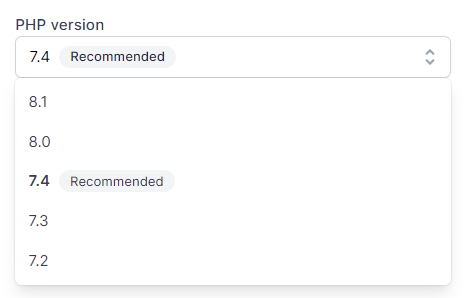
Vous devez simplement cliquer sur le bouton Créer un site. Et voilà! Vous avez une installation WordPress fonctionnelle en quelques secondes à peine!
Ensuite, vous pouvez accéder à votre site internet en cliquant sur l’URL, et vous pouvez vous connecter au panneau d’administration WordPress en utilisant les informations d’identification fournies ou vous pouvez simplement cliquer sur le bouton Access Now.
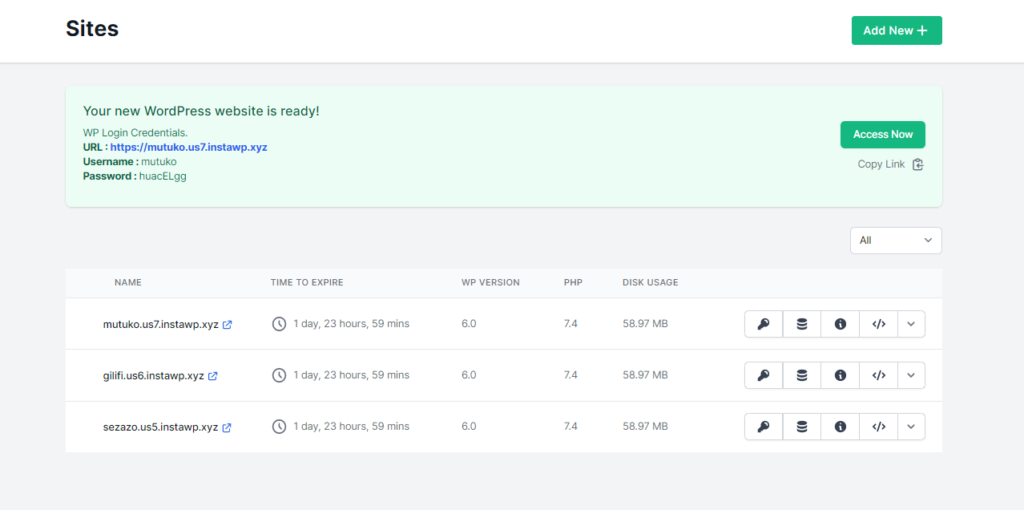
Si vous n’avez pas crée de compte gratuit, la présentation est un peu différente, et vous pouvez cliquer sur le bouton Connexion automatique pour vous connecter au lieu de devoir saisir manuellement le nom d’utilisateur et le mot de passe. Vous pouvez constater que votre site expire au bout de 8 heures seulement, alors que cette durée est normalement de 48 heures .
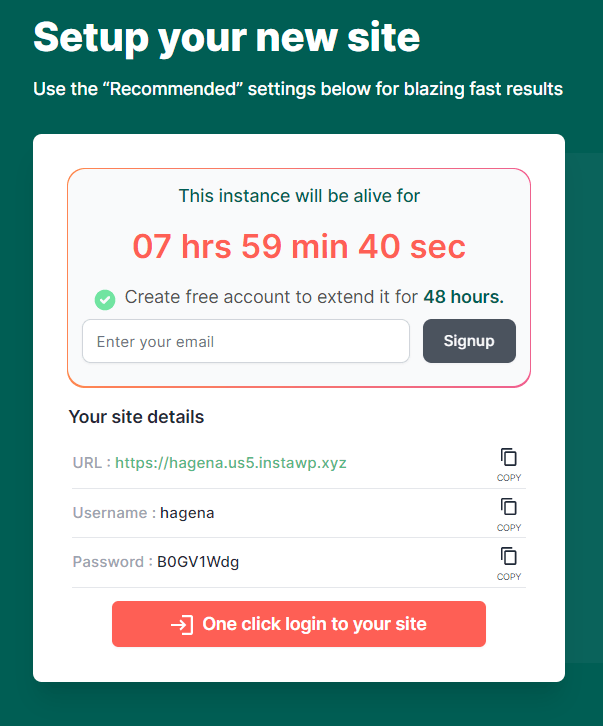
À partir du tableau de bord WordPress de votre nouveau site, cela fonctionne exactement comme n’importe quelle autre installation WordPress auto-hébergée. Vous pouvez installer des plugins et des thèmes, ajuster les paramètres, ajouter des utilisateurs, etc. Vous pouvez aussi constater que vous bénéficiez automatiquement d’une connection SSL.
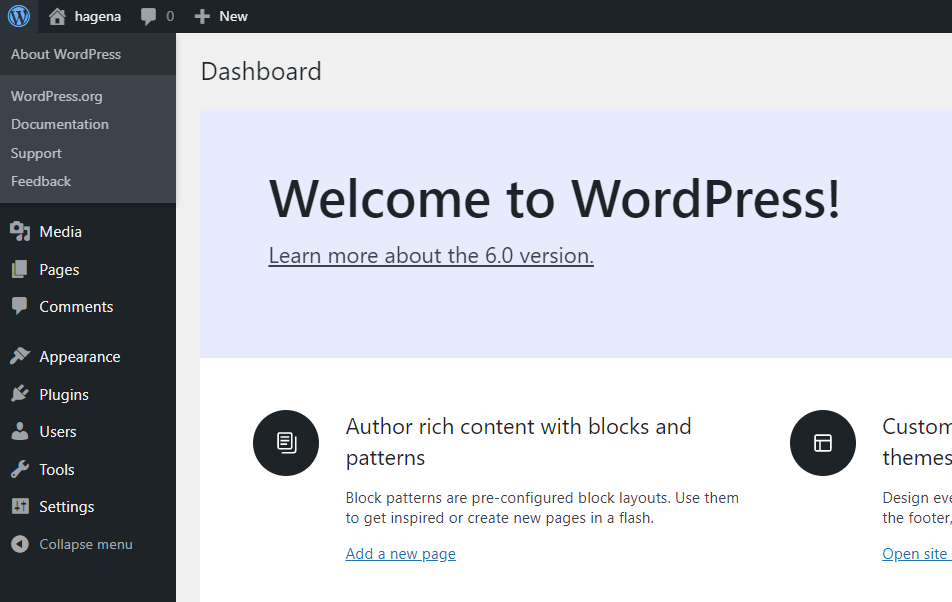
InstaWP vous offre également un certain nombre d’autres outils pour accéder et gérer votre site, que vous pouvez utiliser à partir de l’onglet Sites:
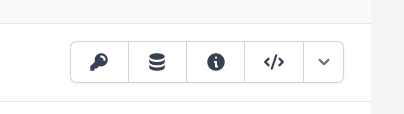
L’option Ouvrir la base de données permet d’ouvrir la base de données WordPress, non pas en utilisant phpMyAdmin, mais en utilisant son concurrent Adminer:
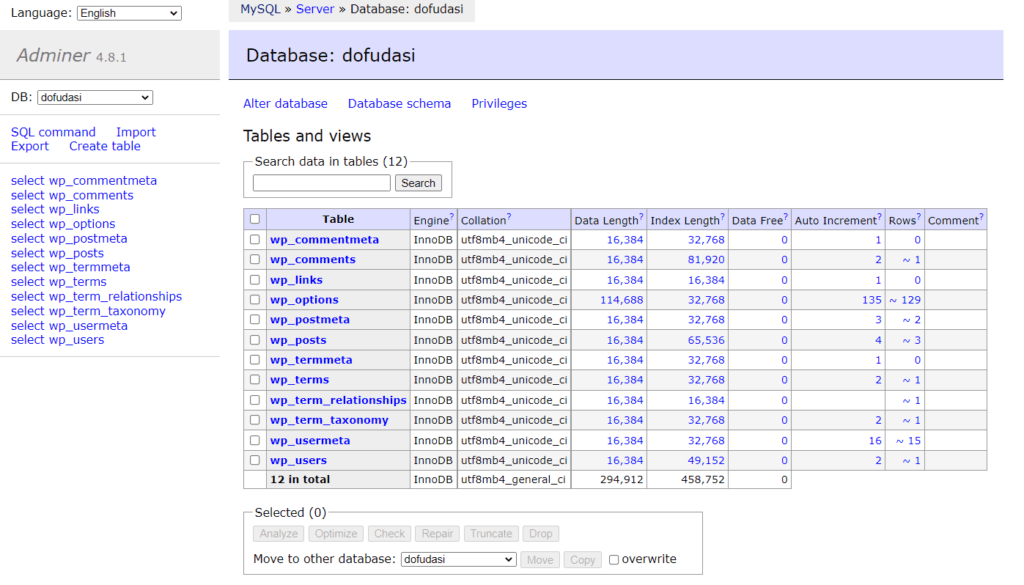
Le bouton Éditeur de code vous permet de modifier tous les fichiers principaux, plugins et thèmes, de créer de nouveaux fichiers, à partir de votre navigateur internet. À partir du menu déroulant, vous pouvez aussi effectuer la migration de votre site internet à l’aide d’une intégration Migrate Guru intégrée. Mais vous pouvez aussi effectuer la migration en utilisant le plugin de votre choix, avec WPvivid par exemple.
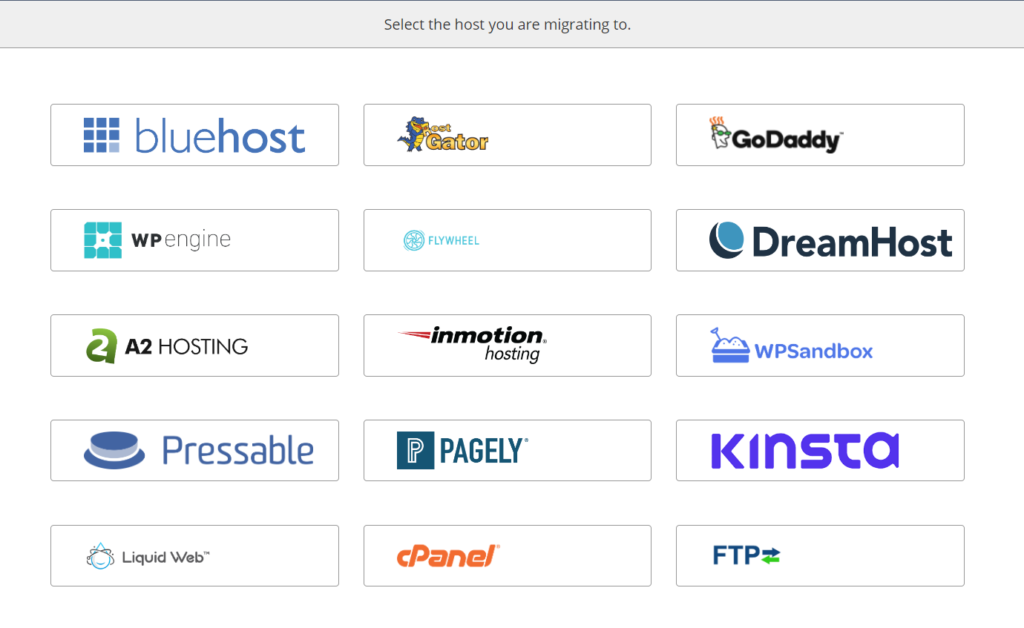
Vous pouvez aussi sauvegarder sauvegarder votre site en tant que modèle, exporter votre site en utilisant un fichier au format ZIP, ou enfin effacer votre site. Les version payantes de InstaWP vous permettent d’avoir des fonctionnalités supplémentaires: Clonage du site, accès FTP ou SSH, Domain Mapping, réservation de votre site afin qu’il n’expire pas automatiquement.
Intégrations avec Chrome et Slack
Lorsque vous activez l’extension Chrome, elle ajoute un nouveau bouton de lancement aux pages de thème et de plugin WordPress.org. Si vous cliquez sur ce bouton, il créera automatiquement un nouveau site WordPress et préinstallera le thème ou le plugin qui vous intéresse. Quel gain de temps pour tous ceux qui ont l’habitude d’essayer toutes sortes de plugins WordPress! InstaWP propose aussi une intégration avec Slack.
Déploiement de votre site internet

Vous pouvez déployer gratuitement votre site internet en utilisant Github. InstaWP nous facilite la tâche encore une fois: il suffit d’aller dans l’onglet Déploiement et de cliquer sur la bouton Ajouter Nouveau. Il suffira ensuite de rentrer les informations relatives à notre compte Github.
Tarification de InstaWP
InstaWP propose un plan gratuit et trois plans payants.
Le plan gratuit de InstaWP:
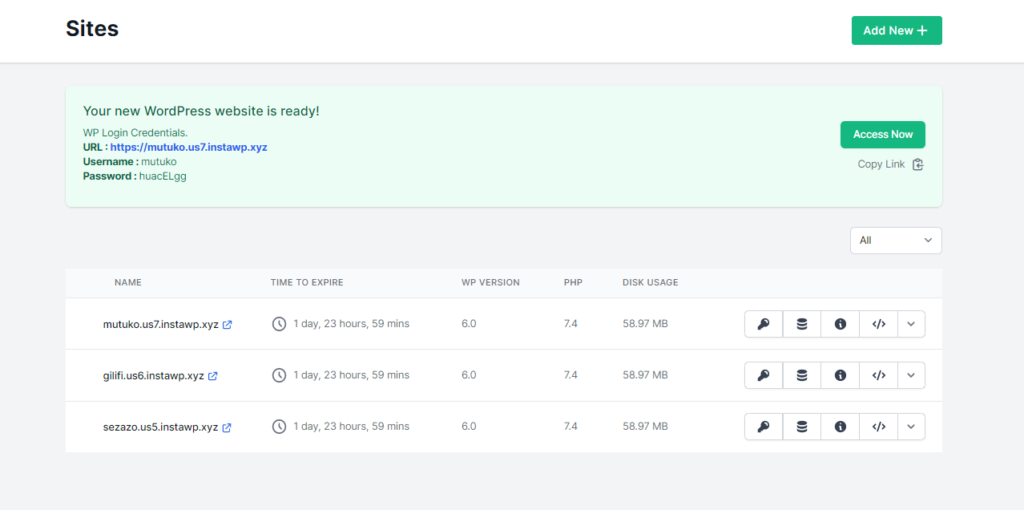
- Créez jusqu’à 5 sites actifs.
- Les sites expirent après deux jours (il n’y a aucun moyen de créer une installation permanente sur le plan gratuit, c’est pourquoi il est préférable pour les tests à court terme).
- Création de 3 modèle prédéfinis.
- 500 Mb de stockage maximum pour votre compte.
Les plans payants de InstaWP
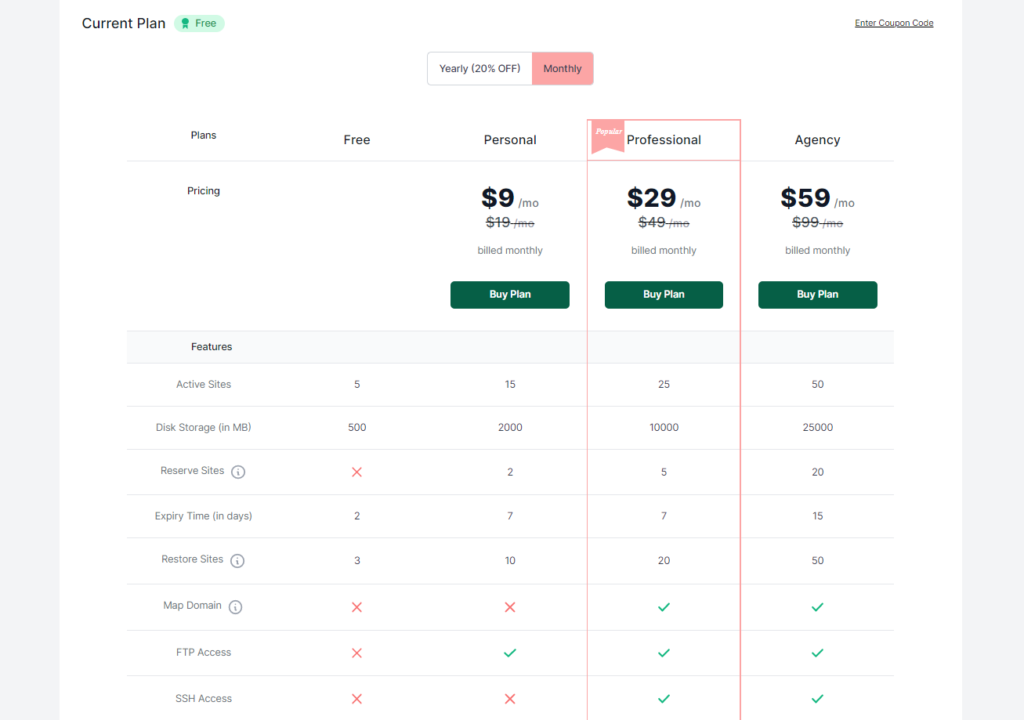
Nous pouvons bénéficier d’une grande flexibilité dans les fonctionnalités offertes ainsi que dans les plans proposés, puisque nous avons le choix entre 3 versions payantes, allant de 9$ à 59$ par mois. Vous bénéficierez de 20 % de réduction si vous payez annuellement.
Si vous passez à l’un des trois plans payants, vous pouvez accéder à tout ou partie des fonctionnalités suivantes :
1/ Nombres de site plus élevés et délais d’expiration par défaut plus longs.
2/ Espaces de stockage plus importants: de 500mb pour le plan gratuit à 25 Gb pour le plan le plus complet.
3/ Possibilité de réserver des sites pour qu’ils n’expirent pas (ils sont permanents jusqu’à ce que vous les supprimiez). Normalement, les sites expirent de 2 jours à 15 jours après leur création.
4/Possibilité de restaurer des sites internet expirés.
5/ Modèles de sites internet: un seul pour la version gratuite, et jusqu’à 25 pour la version la plus complète.
6/ Accès via FTP ou SSH.
7/ Fonctionnalité « Map Domain » (redirections vers votre site internet).
8/ Noms de domaine personnalisés et marque blanche.
9/ Clonage de sites.
10/ Augmentation du nombre d’opérations de déploiement avec Github.
11/ Gestion des équipes.
Rendez-vous sur le site officiel InstaWP en cliquant ici.
InstaWP n’est pas le seul outil à proposer ce type d’installations WordPress sandbox en un clic, vous pouvez aussi utiliser TasteWP. Cependant, c’est l’outil qui vous offrira le plus de fonctionnalités utiles, d’autant plus que le prix des plans payants n’est pas trop élevé. Si vous souhaitez installer WordPress localement, les solutions les plus utilisées sont les logiciels gratuits Local et Kinsta.
Vous pouvez aussi créer des sites WordPress de test grâce à un plugin: WPvivid. Parmi ses nombreuses fonctionnalités, WPvivid permet aussi de cloner, migrer ou sauvegarder vos sites internet. Plus de détails dans cet article.